Panašūs produktai
-
-
-
-
Esminiai „Photoshop“ veiksmai
Naujagimio būtinybės ™ Naujagimio redagavimas „Photoshop“ veiksmų rinkinyje
$29.00 -
-
-
-
„MCP Actions“ svetainė | „MCP Flickr Group“ | MCP apžvalgos
„MCP Actions“ greitas pirkimas
Šiandieninis greitas patarimas yra apie sluoksnių maskavimą. Jei norite sužinoti apie sluoksnių kaukes ir kaip atlikti maskavimą „Photoshop“, patikrinkite mano vaizdo įrašų pamokas mano archyvuose apie sluoksnių maskavimą. Aš padariau 2 dalių instrukciją, kaip naudoti sluoksnių kaukes. Šis greitas patarimas bus labai naudingas jums ateinant - aš netrukus turiu dviejų dalių vaizdo įrašų pamoką, kaip padaryti dangų mėlyną, o žolėje - žalią (ne geltoną). Sekite naujienas!
Klausimas: Dabar, kai naudoju sluoksnių kaukes, dėka jūsų pamokų, man įdomu, kaip aš galėčiau geriau pamatyti tai, ką maskavau?
Atsakymas: Tai galite padaryti keliais būdais. Žiūrėkite toliau pateiktas ekrano nuotraukas:
Pirmasis ekrano vaizdas rodo mažo sluoksnio kaukę. Labai sunku iš to pasakyti ką nors, išskyrus lyginti santykius to, kas nudažyta juodai, kad paslėptų nuotraukos atžvilgiu.
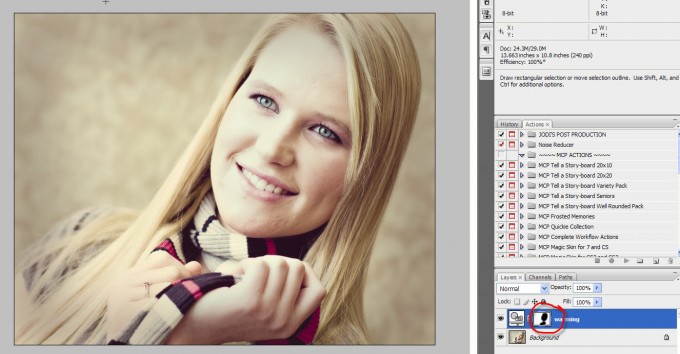
Šiame žemiau esančiame ekrano kadre galite pamatyti, ką tiksliai matėme ant mažos miniatiūros, bet dabar ji yra tiesiai virš jūsų nuotraukos. Tai darote laikydami nuspaudę ALT arba „Option“ klavišą ir vieną kartą spustelėdami kaukę. Tai šiek tiek naudinga sėlinant pikai, tačiau nėra pernelyg naudinga tęsti kaukes.
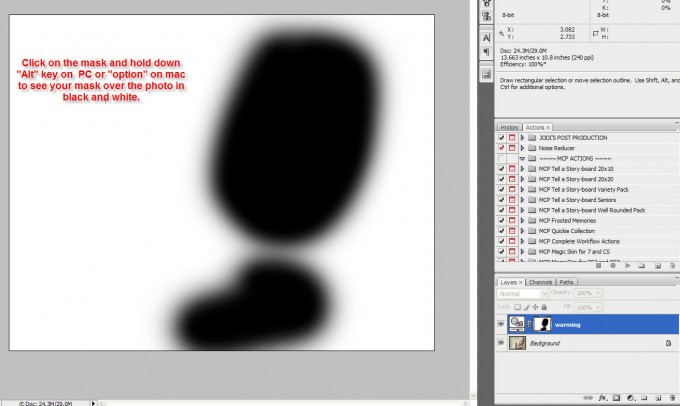
Paskutinis ekrano vaizdas yra mano pirmenybė, kai noriu geriau suprasti, ką užmaskuoju, ir ar aš išsiliejau kitose vietose. Norėdami tai padaryti, spustelėkite klavišą, kuriame yra atgalinis brūkšnys ir tiesi linija (ir |). Pagal numatytuosius nustatymus tai pridės žalią arba raudoną kaukę. Tai galima pakeisti. Dukart spustelėkite kaukę, jei norite pakeisti kaukės spalvą (tai jokiu būdu nepaveiks jūsų tikrosios nuotraukos - tai pirmenybė). Pagal numatytuosius nustatymus jis yra 50%. Jūs taip pat galite padidinti arba sumažinti šį skaičių.
Priežastis tokia nuostabi yra ta, kad galite toliau piešti ant savo kaukės ir stebėti vienos iš šių ryškių spalvų pokyčius. Tarkime, aš norėjau užmaskuoti jos odą (tai čia yra žalia spalva, nes juoda spalva slepia efektą) - norėčiau pamatyti, kad jos plaukai taip pat pradeda slėpti nuo poveikio. Taigi aš naudoju baltą šepetėlį ant jos plaukų dalies, kuri yra užmaskuota žalia spalva. Kai tik dažysiu, tai vėl atrodys kaip plaukai. Galutinis rezultatas - jos veidas ir ranka atrodys kaip „Šrekas“.
Kai žinojau, kad užmaskuoju būtent tai, ko noriu, vėl spustelėsiu tą patį klaviatūros klavišą ir pamatysiu savo nuotrauką be tos žalios (ar bet kokios pasirinktos spalvos).
Nenaudoju to kiekvieną kartą, kai maskuoju, bet kai turiu sunkesnius pasirinkimus ar subtilius pokyčius, kuriuos maskuoju, tai gali būti neįkainojama.
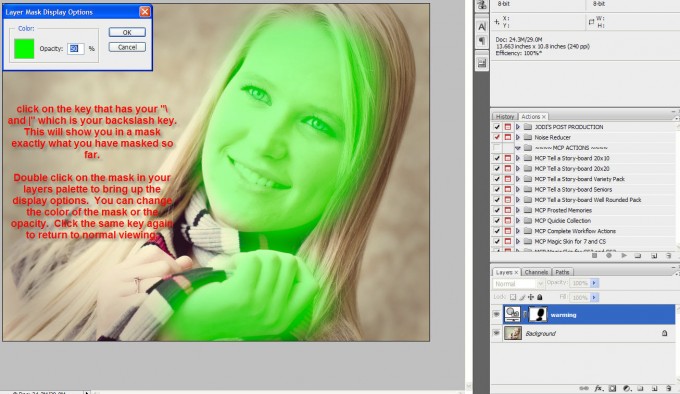
Be komentarų
Palikite komentarą
Jūs turite būti prisijungęs kad galėtumėte komentuoti.







































Koks puikus patarimas! Aciu Jodi! Visada galvojau, ar yra būdas tai padaryti.
Jodi Turiu padėkoti už visus puikius patarimus. Aš atėjau čia apie 3 savaites ir tiek daug iš jūsų išmokau, kartais mano galva pradeda suktis (bet gerąja prasme). Ačiū, kad skyrėte laiko savo asmeniniam gyvenimui, kad mūsų būtų šiek tiek lengviau. 🙂 Beth
OHO!!! Tu pavarai!!! Ačiū už visus patarimus ir gudrybes .. Aš sakau visiems, kad TURI susipažinti su jūsų tinklaraščiu!
tikrai naudinga pamoka! dėkoju!
Puikus jūsų atliktas darbas!
Ačiū Jodi, tu visada taip nuostabiai paaiškini dalykus.
Aš taip pat niekada nežinojau, kaip tai padaryti! Dėkoju!
Aciu Jodi !!!
Labai džiaugiuosi radusi svetainę, kurioje paaiškinta „Photoshop“ .... Ačiū
Tai nuostabu, ypač tiems, kurie yra gana nauji PS. Labai ačiū, kad dalinatės!